- מְחַבֵּר Abigail Brown [email protected].
- Public 2024-01-07 19:03.
- שונה לאחרונה 2025-01-24 12:10.
יש כמה סיבות מדוע אנשים מדפיסים הודעות טקסט מהטלפונים שלהם, אבל העיקריות שבהן הן לשמור תיעוד של הוכחות מידע ו/או לגבות את ההודעות במקרה של גניבה או קריסות טלפון.
לא משנה מה הסיבה עבורך, השיטות הבאות יעזרו לך ללמוד כיצד להדפיס הודעות טקסט מאנדרואיד או אייפון.
לחלקם נדרש מחשב (PC/Mac), בעוד שאחרים יכולים להיעשות ישירות מהטלפון שלך. וכפי שתראה להלן, אין דרך קלה להדפיס הודעות טקסט, כנראה בגלל שמעולם לא נועדו להדפיס אותן. לכן, כדי להדפיס הודעות טקסט, אתה צריך בעיקר להסתמך על צילומי מסך כדי שתוכל לראות בקלות מי אמר מה ובאיזה סדר.
אנדרואיד למדפסת (ישיר)
צלם צילום מסך
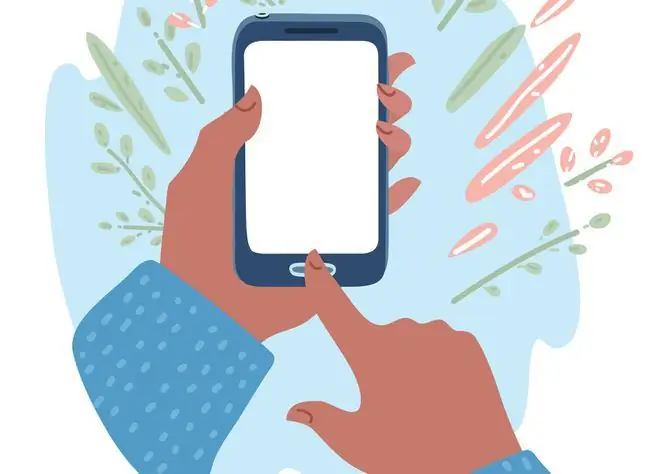
הדרך המהירה ביותר להדפיס הודעות טקסט מטלפונים אנדרואיד היא צילום מסך. ניתן לעשות זאת באמצעות תכונות האחיזה המובנות למסך בטלפון, המשתנות בהתאם לסוג טלפון אנדרואיד ומערכת ההפעלה בשימוש.
אנדרואיד ל-Windows/Mac
שימוש בצילומי מסך
לאחר שיש לך צילום מסך של ההודעה שברצונך להדפיס, תוכל להדפיס אותה באותו אופן שהיית עושה כל תמונה אחרת. כדי לעשות זאת:
-
באמצעות כבל USB, חבר את הטלפון שלך למחשב/Mac שלך. באופן אידיאלי, זה אמור לפתוח תיקיה חדשה הכוללת את התוכן של הטלפון שלך. אם יש לך כרטיס זיכרון, התיקיה תציג שתי אפשרויות: טלפון או כרטיס.
- לחץ פעמיים על תיקיית הטלפון מכיוון שזהו מיקום ברירת המחדל של התמונות שלך.
- פתח את התיקיה Pictures על ידי לחיצה כפולה עליה.
- לחץ פעמיים על התיקייה תצלומי מסך כדי לפתוח את התמונה.
- לחץ לחיצה ימנית ובחר Copy.
- הדבק את התמונה על שולחן העבודה של המחשב שלך.
- לחץ לחיצה ימנית על התמונה ובחר הדפס.
- בחר את המדפסת שלך, את גודל הנייר, האיכות ומספר העותקים.
- לחץ על הדפס.
באמצעות אימייל
הדפסת הודעות טקסט מהטלפון שלך בדוא ל יכולה להיות מרתיעה אם יש לך מספר הודעות, אבל זה עדיין עוזר. כדי לעשות זאת:
שיטת הדוא ל הזו פועלת אותו דבר בעת הדפסת הודעות טקסט מאנדרואיד ל-Mac, כפי שהיא פועלת עם אנדרואיד ל-Windows.
- פתח את ההודעה שברצונך להדפיס.
- לחץ למטה על ההודעה, ובחר העתק טקסט הודעה.
- עבור לאפליקציית email שלך ופתח חלון חדש כתוב הודעה.
- הדבק את ההודעה שהעתקת מהטלפון שלך.
- הקלד את כתובת האימייל שאליה ברצונך לשלוח (רצוי משלך).
- במחשב, פתח את תיבת הדואר הנכנס שלך והעתק את ההודעה.
- הדבק אותו במסמך Word, ולאחר מכן בחר קובץ, ובחר Print. התאם את ההגדרות לפי טעמך והדפיס את המסמך.
אייפון למדפסת (ישיר)
צלם צילום מסך
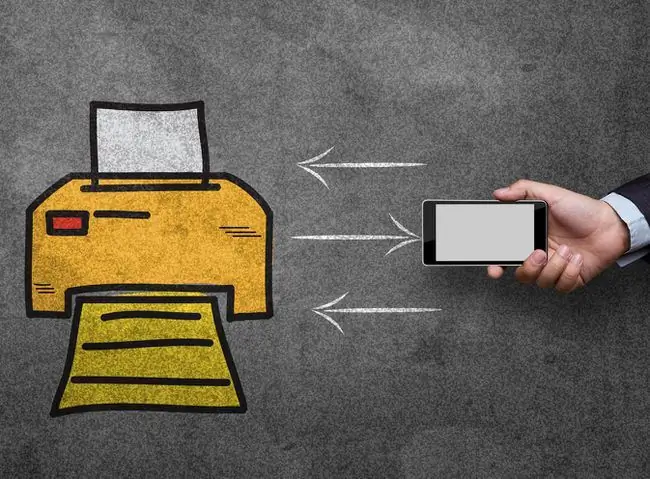
iPhone 8 ומעלה, ו-iPhone X
איך להדפיס צילום מסך מהאייפון 8 או גרסה מוקדמת יותר, או מאייפון X:
- אשר אם המדפסת שלך AirPrint-enabled. הפרטים של זה יכולים להיות במדריך המדפסת שלך, או מרשימת המדפסות התומכות ב-AirPrint.
- ודא שהאייפון והמדפסת שלך מחוברים לאותה רשת WiFi.
- עבור לתמונה שלך (צילום מסך) והקש על three dots, או על האפליקציה סמל שיתוף, או על התיבה הכחולה (עם חץ למעלה).
- הקש הדפס.
- הקש על בחר מדפסת ובחר את המדפסת שלך.
- בחר את מספר העותקים ו/או אפשרויות אחרות.
- הקש על הדפס בצד השמאלי העליון של המסך.
אייפון ל-Windows/Mac
שימוש בדוא"ל וב-Word
- פתח את ההודעה שברצונך להדפיס.
- לחץ למטה על ההודעה, ובחר העתק טקסט הודעה.
- עבור לאפליקציית email שלך ופתח חלון חדש כתוב הודעה.
- הדבק את ההודעה שהעתקת מהטלפון שלך.
- הקלד את כתובת הדוא"ל שאליה ברצונך לשלוח (רצוי משלך).
- ב-PC/Mac, פתח את תיבת הדואר הנכנס שלך והעתק את ההודעה.
- הדבק אותו במסמך Word, ולאחר מכן הקש File ובחר Print. התאם את ההגדרות לפי טעמך והדפיס את המסמך.
הדפס צילומי מסך מה-iPhone שלך ל-Windows/Mac באמצעות כבל USB
כדי לעשות זאת, שלח את התמונה כקובץ מצורף לדוא"ל שלך, ולאחר מכן הורד אותה מהדוא"ל שלך, שמור אותה ב-PC/Mac שלך ושלח להדפסה.
דרך נוספת להדפיס צילומי מסך מה-iPhone שלך דרך Windows/Mac היא על ידי חיבור האייפון שלך למחשב/Mac באמצעות כבל USB, ולאחר מכן להדפיס על ידי ביצוע הפעולות הבאות:
ב-Windows
- חבר את האייפון שלך למחשב באמצעות כבל USB.
- ב-iPhone שלך, ייתכן שתראה הודעה עם Trust או Don't Trust.
- הקש על Trust.
- תופיע הודעה המבקשת 'הקש כדי לבחור מה יקרה עם המכשיר הזה'. הקש עליו.
- בחר ייבא תמונות וסרטונים. התמונות שלך יישמרו במחשב האישי שלך בתיקייה 'My Pictures'.
- מצא את התמונה שלך, לחץ עליה באמצעות לחצן העכבר הימני ובחר הדפס.
ב-Mac
- פתוח Photos ב-Mac שלך.
- באמצעות כבל USB, חבר את האייפון שלך ל-Mac.
- לחץ על ייבוא באייפון שלך.
- בחר את תמונת המסך שתרצה לייצא ל-Mac.
- בחר ייבוא XX נבחר או ייבוא כל פריטים כדי להתחיל בהעברה.
- עבור לצילום המסך שלך והקש על three dots, או על הסמל share של האפליקציה, או על התיבה הכחולה (עם החץ למעלה).
- הקש הדפס.
- הקש על בחר מדפסת ובחר את המדפסת שלך.
- בחר את מספר העותקים ו/או אפשרויות אחרות.
- הקש על הדפס בצד השמאלי העליון של המסך.
- בחר את המדפסת שלך, את גודל הנייר, האיכות ומספר העותקים.
- הקש הדפס.






